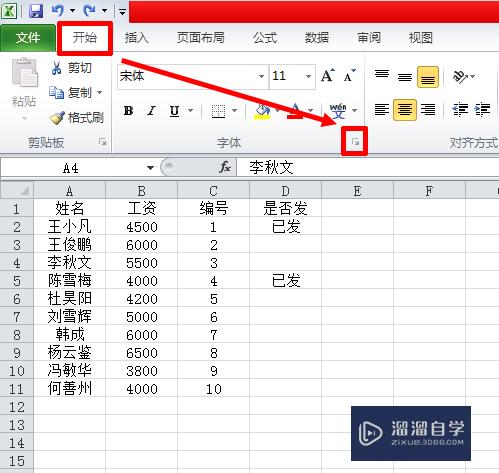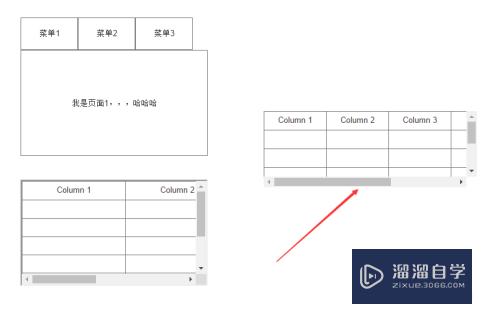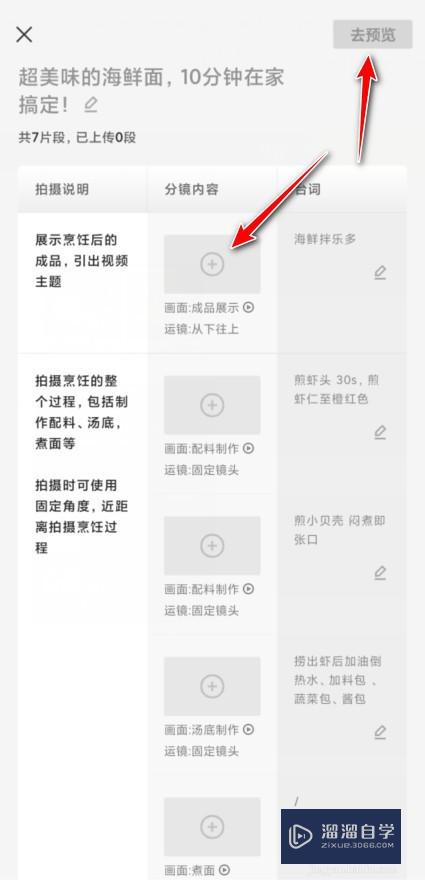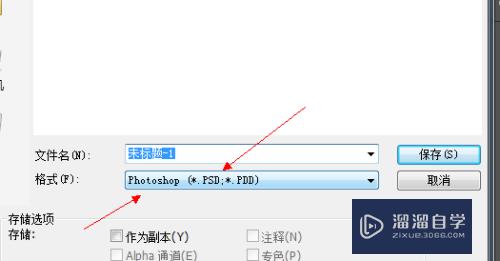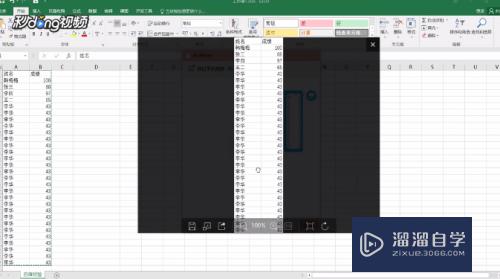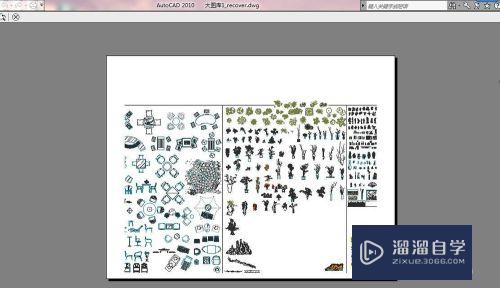怎么在Excel文字中间加横线(怎么在excel文字中间加横线和竖线)优质
在一些物品促销的时候。价格牌都会将原价用横线划掉。以表示无效。或者可跟修改后的对比。那么在Excel中。我们要怎么实现在文字中间也加横线呢?其实方法很简单。下面小渲就带大家一起来看看方法。
如果您是第一次学习“Excel”那么可以点击这里。免费试学Excel最新课程>>
工具/软件
硬件型号:微软Surface Laptop Go
系统版本:Windows10
所需软件:Excel2018
方法/步骤
第1步
1。打开Excel软件;
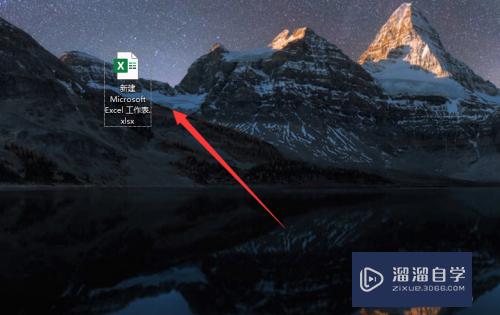
第2步
2。输入文字内容;
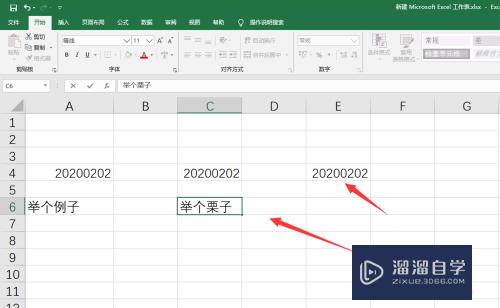
第3步
3。选中要添加横线的文字单元格。在右键菜单中点击【设置单元格格式】;
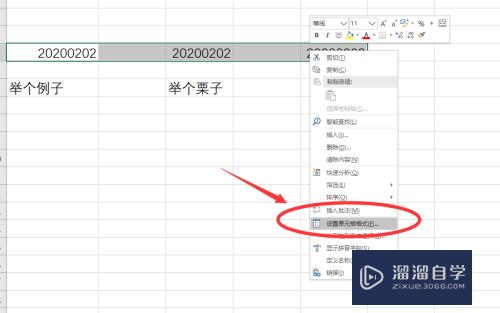
第4步
4。点击【字体】选项;
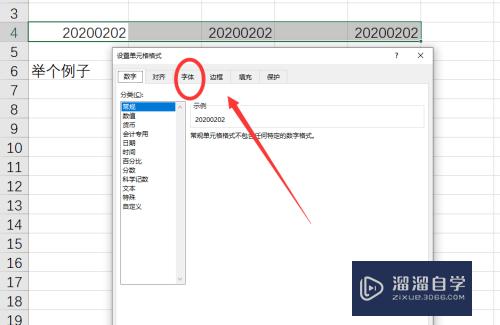
第5步
5。勾选【删除线】。点击确定;
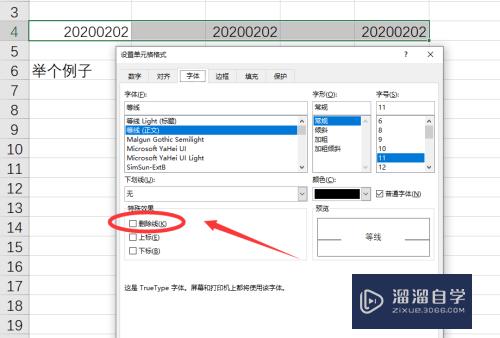
第6步
6。最后。文字中间就添加了删除横线了。可以修改颜色。
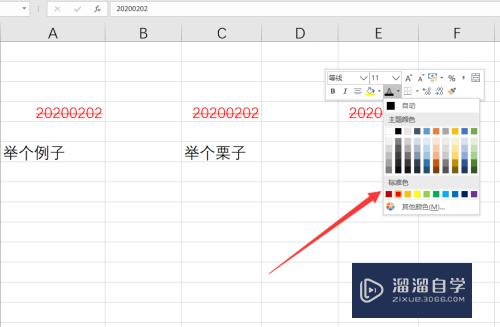
总结:
1。打开Excel软件;
2。输入文字内容;
3。选中要添加横线的文字单元格。在右键菜单中点击【设置单元格格式】;
4。点击【字体】选项;
5。勾选【删除线】。点击确定;
6。最后。文字中间就添加了删除横线了。可以修改颜色。
以上关于“怎么在Excel文字中间加横线(怎么在excel文字中间加横线和竖线)”的内容小渲今天就介绍到这里。希望这篇文章能够帮助到小伙伴们解决问题。如果觉得教程不详细的话。可以在本站搜索相关的教程学习哦!
更多精选教程文章推荐
以上是由资深渲染大师 小渲 整理编辑的,如果觉得对你有帮助,可以收藏或分享给身边的人
本文标题:怎么在Excel文字中间加横线(怎么在excel文字中间加横线和竖线)
本文地址:http://www.hszkedu.com/72952.html ,转载请注明来源:云渲染教程网
友情提示:本站内容均为网友发布,并不代表本站立场,如果本站的信息无意侵犯了您的版权,请联系我们及时处理,分享目的仅供大家学习与参考,不代表云渲染农场的立场!
本文地址:http://www.hszkedu.com/72952.html ,转载请注明来源:云渲染教程网
友情提示:本站内容均为网友发布,并不代表本站立场,如果本站的信息无意侵犯了您的版权,请联系我们及时处理,分享目的仅供大家学习与参考,不代表云渲染农场的立场!